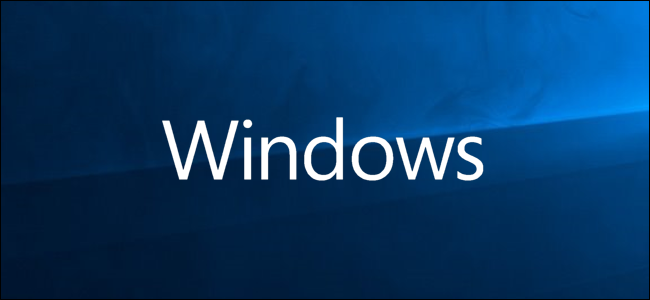Lorsque vous fermez ou déconnectez-vous, Windows 10se souvient des applications que vous aviez ouvertes. Il les lance automatiquement au prochain démarrage de votre PC. Vous pouvez désactiver cette option si vous souhaitez vous connecter à un bureau vierge.
Comment arrêter Windows 10 de la réouverture d'applications
Pour modifier ce paramètre, allez dans Paramètres> Comptes> Options de connexion.
Faites défiler l'écran jusqu'à la section Confidentialité et activez l'option «Utiliser mes informations de connexion pour terminer automatiquement la configuration de mon appareil et rouvrir mes applications après une mise à jour ou un redémarrage».

Cette fonctionnalité a été ajoutée avec les créateurs d'automneMise à jour. À un moment donné, vous ne pouviez éviter ce problème qu'en éteignant votre PC à l'aide d'une commande shutdown.exe. La mise à jour d'avril 2018 a ajouté le commutateur graphique pour désactiver ce comportement.
Comment faire pour empêcher Windows de rouvrir des dossiers
Si Windows ouvre automatiquement des dossiers tels que votre dossier Documents ou Téléchargements dans l'Explorateur de fichiers lorsque vous vous connectez, ce dernier est contrôlé par un paramètre différent.
Pour le trouver, lancez l'Explorateur de fichiers, cliquez sur l'onglet «Affichage» du ruban, puis sur le bouton «Options».

Sous l'onglet Affichage, faites défiler vers le bas et localisez l'option «Restaurer les fenêtres des dossiers précédents à l'ouverture de session». Assurez-vous que la case est décochée sinon Windows rouvrira les fenêtres des dossiers lorsque vous vous connecterez à votre PC.

Cette option est également présente dans Windows 7 et Windows 8.
Comment désactiver les programmes de démarrage
Si une application continue de se lancer au démarrage mêmeLorsque vous désactivez ces options, il s’agit probablement d’un programme de démarrage configuré pour s’ouvrir automatiquement à chaque fois que vous vous connectez. Vous pouvez désactiver les programmes de démarrage directement à partir de l’application Paramètres de Windows 10.
Allez dans Paramètres> Applications> Démarrage pour gérer vos applications de démarrage. Définissez une application sur «Off» ici et elle ne démarrera pas lorsque vous vous connecterez à votre PC.
Désactiver certaines applications ici auraconséquences. Par exemple, si vous désactivez Dropbox, vos fichiers ne seront pas automatiquement synchronisés tant que vous ne les aurez pas lancés. Si vous désactivez un utilitaire matériel qui s'exécute normalement dans votre zone de notification ou votre barre d'état système, il ne pourra pas effectuer son travail normal en arrière-plan tant que vous ne l'aurez pas lancé.

APPARENTÉ, RELIÉ, CONNEXE: Comment gérer les programmes de démarrage dans l’application Settings de Windows 10